はじめてEAを利用するという方に向け、利用手順を詳細に説明していきます。
EAはXMtrading(以下XMと略します)で稼働させます。
まずはXMの口座開設から。
 霊夢
霊夢XMは知名度も抜群だし安心だね♪



そうだぜ!日本人人気No1の海外業者だし、信頼できる。
ステップ1.XMスタンダード口座を開設
まず以下のリンクをクリックし、XMTradingのスタンダード口座を開設します。
https://clicks.affstrack.com/c?c=620672&l=ja&p=1
上記リンクからの紐づけが確認できないと、エルフィアの発行ができませんのでご注意ください。
既にXMの口座をお持ちの方もこちらのリンクからログインして追加口座をお作りください。
クリックして進むと、以下のような画面になります↓
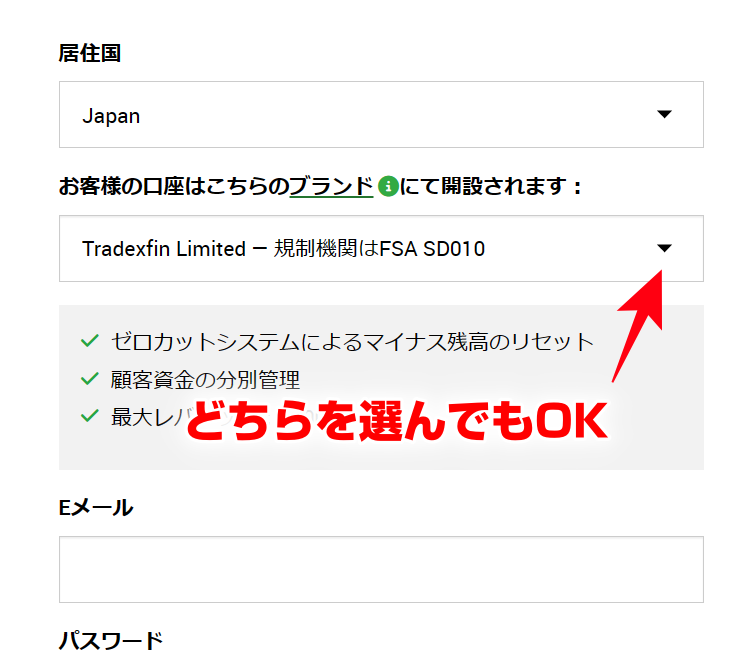
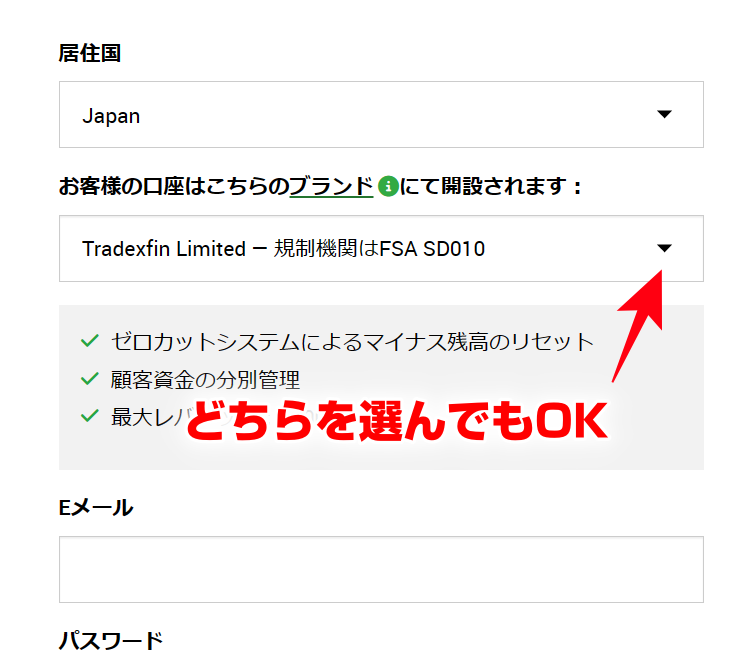
ここはどちらでもOK。メールアドレスを入力すれば確認メールが送られてくるので、そこから口座を開設します。
デモ口座ではなく「リアル口座」で開設です。
その他の注意点は以下の項目なので、この通り真似して下さい。
・MetaTraderのバージョン→MT4 ※MT5と間違う方多いです!
・口座タイプ→スタンダード
・レバレッジ→1000:1
・基本通貨→JPY
・取引ボーナス→受け取りを希望します。
以下の選ぶ箇所でのことを言っています↓
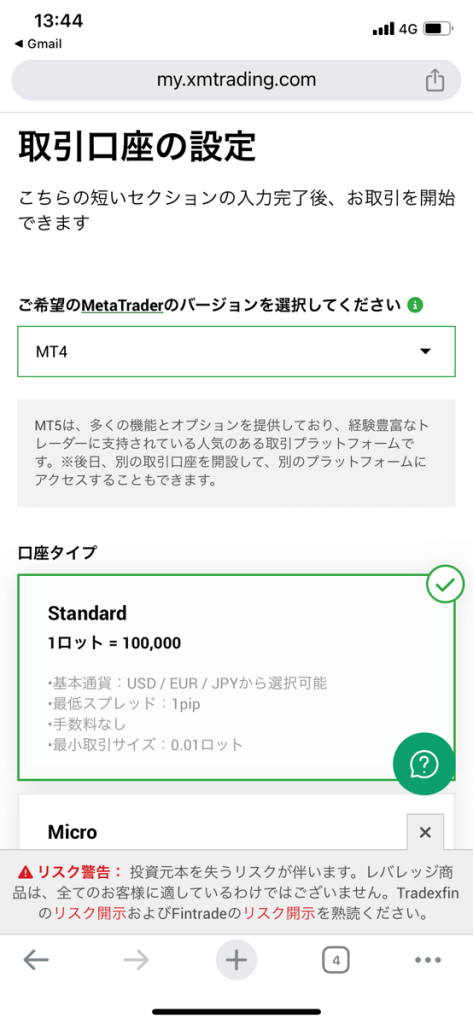
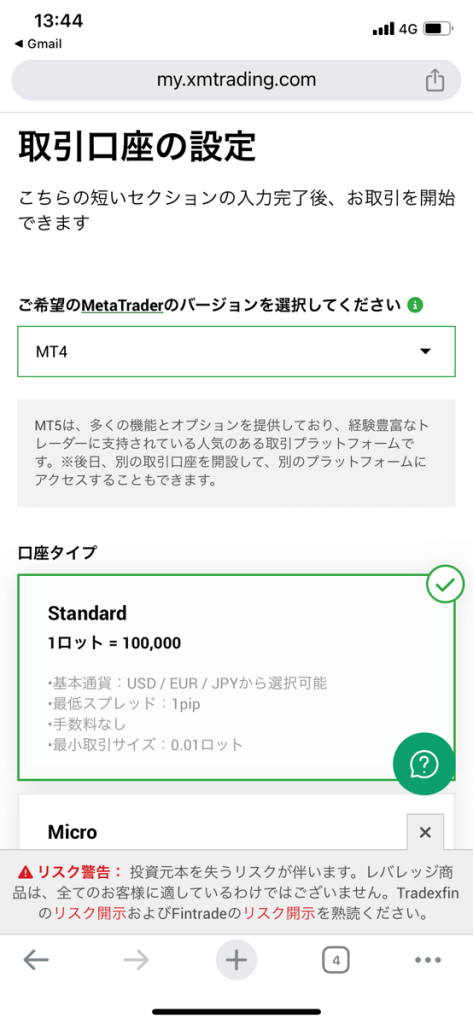
ステップ2.XMに証拠金を入金する
開設したXMの口座に証拠金を入金をします。
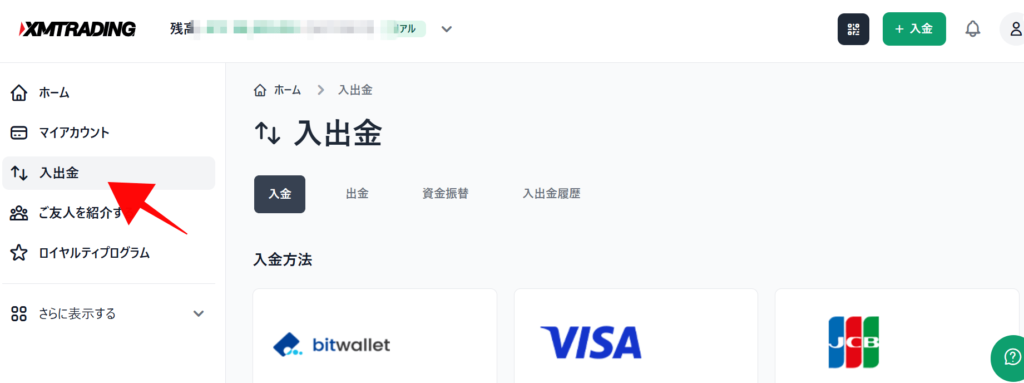
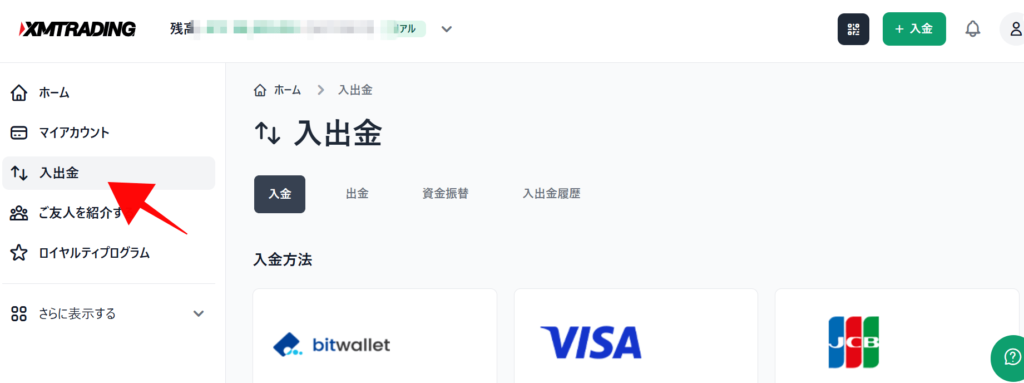
入金方法は好きなタイプを選べます。
「よくわからないので銀行振込みが良い」という方は、Local Bank Transferを選びましょう。
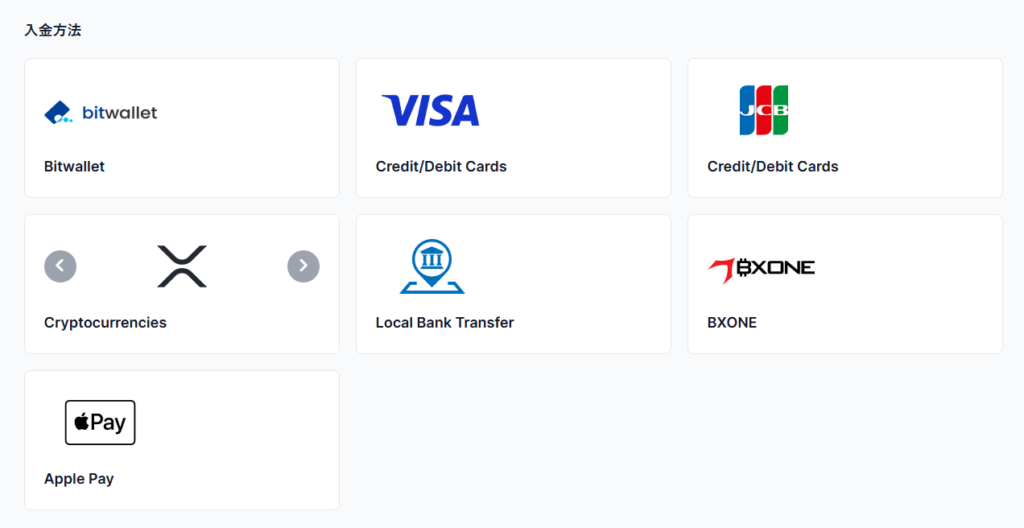
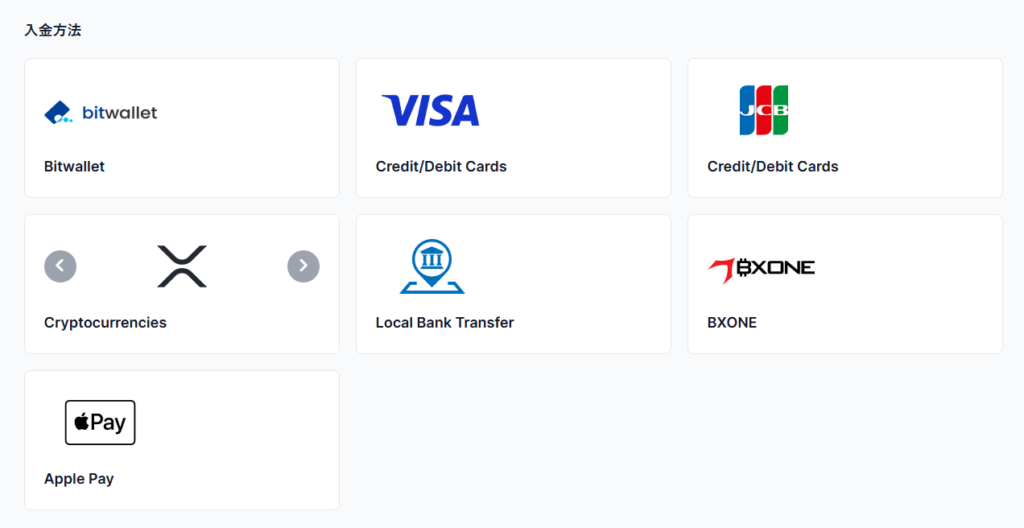
稼働ロットに合わせた推奨金額は、以下のエルフィアの設定方法のページを参考にして下さい。


ステップ3.入金後にLINEで口座IDを連絡する
入金は即日反映されます。
入金が済みましたら、XMのスタンダード口座のID(MT4のIDのことです)を、LINEでご連絡ください。
口座開設と入金確認でき次第、口座IDと紐づくパスコードと、EAをお渡し致します。
既に友達追加済みのはずですがLINEはこちら↓



EAを稼働させる予定はないのか、入金をせずにご連絡いただく方もいるんだ…



そうなの?というか、EA申請者が入金しているかどうか分かるんだね!



ああ、分かるようになってる。パスコード発行の手間と確認業務が1人につき2回発生することになるから、連絡は入金が終わったあとに頼むよ!



100人いたら100回余計に確認作業が増えてしまうもんね…



そういうことだぜ!
ステップ4.パソコンにMT4をインストールする
次に、EAを稼働させるためにご自身のパソコンにXMTradingのMT4(メタトレーダー4)をインストールします。
FX初心者の方はよくわからないと思いますが、簡単に言うとMT4というのは、FXでトレードをためのツール(無料)です。
導入方法はXMTradingの公式サイトの解説がありますので、そちらをご案内しておきます。
XMの取引ツール(MT4/MT5)のダウンロード・インストール方法(MX公式ページ)
※導入時、MT5ではなくMT4という点だけ注意して下さい。
ステップ5.EAの設定方法ページを見て設定する
XMTradingのスタンダード口座を開設し、パソコンにMT4をインストールできたら、EAの設定ページを見て稼働設定を行いましょう。
EAを稼働させるには、LINEで個別にお伝えするあなた専用のパスコードが必要です。
これを入力しないと動かないので、忘れないようにしてください。
それでは、設定方法は以下のページに進んでご確認下さい。


コメント